誰もがやってしまうiPhoneの動画撮影ミスに縦撮りがあります。iPhoneを横きに構えて撮影したつもりでも、縦に構えて動画を撮影開始した時など横向きになってしまった動画ができてしまいます。

iMovieを使って一発動画回転
そんな時にはわざわざパソコンを使って動画編集する必要はありません。iPhone6のバンドルアプリ「iMovie」を使えば簡単に回転する事ができます。
※iPhone5Sより前のiPhoneの方は¥500

縦向きの動画を横向きに編集する方法
iMovieを開いて下準備
・iMovieを立ちあげたら「プロジェクト」をタップ後、真ん中の+をタップ。
・新規プロジェクトのムービーをタップします
・ムービーの形式を聞かれますので何も選択せずにシンプルのまま右上の作成をタップ
・真ん中左の音符をタップします
iMovieをで動画を開いて編集
・動画を選択したら矢印アイコンをタップしてiMovieに読み込みます
・縦向きになってしまった動画が表示されますので、上の画像のようにサムネイル部分の画像を二本の指で回転します。
・動画が修正されたのを確認したら左上の<アイコンをタップします
動画を保存する
画像の書き出しアイコンをタップして動画を保存します
ビデオを保存を選択して、動画サイズを指定すると保存完了です
The following two tabs change content below.



タカシ
iPhone/Androidをはじめ最新家電が大好きなWebエンジニアです。あまり優等生な記事では面白くないので、少し際どい皆が本当に知りたい情報を記事にしてゆきたいと考えています。二次情報を転載するだけの「スマホ情報ブログ」にならないよう役に立つ情報を発信してゆきます。
最新記事 by タカシ (全て見る)
- Prime Video対象チャンネル最初の2か月間 月額99円キャンペーン!Lemino、Dアニメストアなど - 2025年11月30日

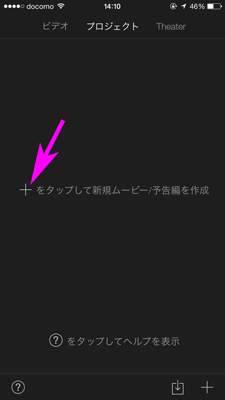
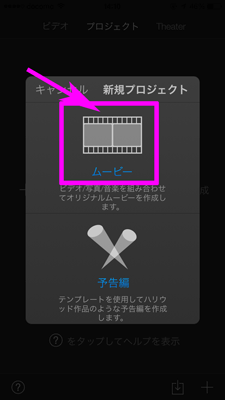
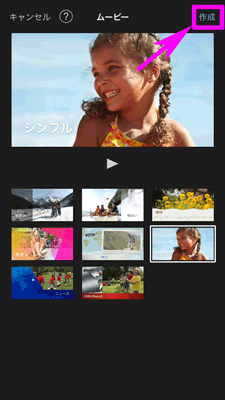

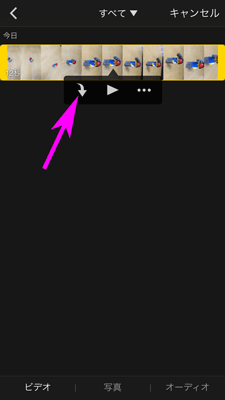
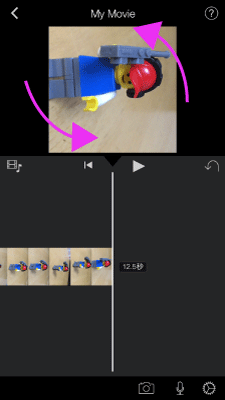
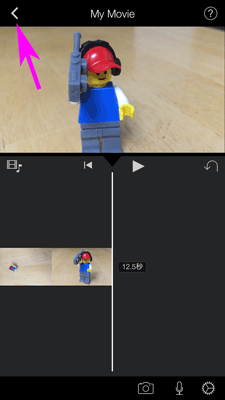
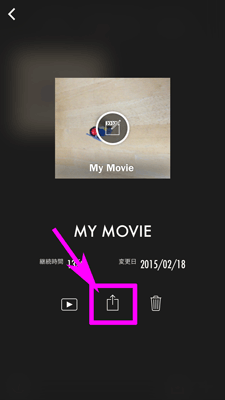
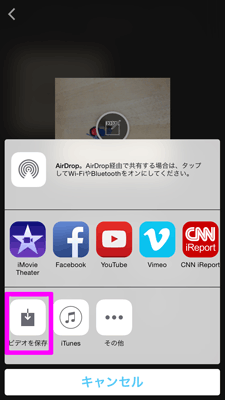

コメント